विज्ञापन
 टेक वेबसाइटें बहुत कुछ लिखती हैं गूगल क्रोम तथा मोज़िला फ़ायरफ़ॉक्स, इसलिए यदि आप Internet Explorer का उपयोग करते हैं, तो थोड़ा बचा हुआ महसूस करना आसान है। इंटरनेट एक्सप्लोरर 9 आसानी से जारी किए गए इंटरनेट एक्सप्लोरर का सबसे अच्छा संस्करण है, और इसमें कुछ शांत विशेषताएं शामिल हैं। यदि आप एक इंटरनेट एक्सप्लोरर उपयोगकर्ता हैं, तो यहां आपके लिए केवल ब्राउज़र युक्तियों का संग्रह है।
टेक वेबसाइटें बहुत कुछ लिखती हैं गूगल क्रोम तथा मोज़िला फ़ायरफ़ॉक्स, इसलिए यदि आप Internet Explorer का उपयोग करते हैं, तो थोड़ा बचा हुआ महसूस करना आसान है। इंटरनेट एक्सप्लोरर 9 आसानी से जारी किए गए इंटरनेट एक्सप्लोरर का सबसे अच्छा संस्करण है, और इसमें कुछ शांत विशेषताएं शामिल हैं। यदि आप एक इंटरनेट एक्सप्लोरर उपयोगकर्ता हैं, तो यहां आपके लिए केवल ब्राउज़र युक्तियों का संग्रह है।
IE की कुछ विशेषताएं सर्वश्रेष्ठ-इन-क्लास हैं। उदाहरण के लिए, IE की पिन की गई साइटें विंडोज 7 के टास्कबार के साथ अच्छी तरह से एकीकृत होती हैं, और पिन की गई साइट्स की तुलना में अधिक सुविधाएँ प्रदान करती हैं Chrome में एप्लिकेशन शॉर्टकट 7 सरल चरणों में जीमेल का उपयोग डेस्कटॉप ईमेल क्लाइंट की तरह कैसे करेंक्या आप अपने डिफ़ॉल्ट डेस्कटॉप ईमेल क्लाइंट को डायन करेंगे, यदि जीमेल में अधिक डेस्कटॉप जैसी सुविधाएँ होती हैं? आइए हम आपको दिखाते हैं कि आप डेस्कटॉप ईमेल क्लाइंट की तरह अधिक व्यवहार करने के लिए जीमेल कैसे सेट कर सकते हैं। अधिक पढ़ें . वेब त्वरक भी वर्तमान पृष्ठ से जानकारी देखने के लिए एक उपयोगी तरीका है, और वे IE के लिए विशिष्ट हैं।
पिन वेबसाइटें आपके टास्कबार को
पिन की गई वेबसाइटें मिलकर काम करती हैं विंडोज 7 का टास्कबार 4 नीट ट्रिक्स आप विंडोज 7 टास्कबार के साथ कर सकते हैंविंडोज 7 टास्कबार दिखने में काफी स्वांक है, लेकिन यह कार्यक्षमता के मामले में एक दीवार भी बनाता है। ज़रूर, कोई भी इसके आइकन पर क्लिक करके किसी एप्लिकेशन को सक्रिय कर सकता है। लेकिन क्या आप जानते हैं कि क्या होता है ... अधिक पढ़ें . किसी वेबसाइट को पिन करने के लिए, इंटरनेट एक्सप्लोरर के एड्रेस बार से विंडोज टास्कबार तक इसके आइकन को खींचें और छोड़ें। वेबसाइट को तुरंत अपनी विंडो में लोड करने के लिए आप टास्कबार आइकन पर क्लिक कर सकते हैं।
कुछ वेबसाइटों में पिनिंग सुविधा के लिए विशेष समर्थन होता है। उदाहरण के लिए, यदि आप हॉटमेल का उपयोग करें क्या हमारे दिलों में हॉटमेल को वापस आने का समय है? [राय]हॉटमेल ने पिछले कुछ वर्षों में कुछ बुरी तरह से बुरा रैप किया है, और अब तकनीकी पेशेवरों और ब्लॉगर्स द्वारा लगभग सार्वभौमिक रूप से चौंक गए हैं। मुख्य शिकायत हमेशा यह रही है कि सेवा स्पैम के कारण खराब हो गई है, लेकिन ... अधिक पढ़ें , आपको अपने हॉटमेल इनबॉक्स में अपठित संदेशों की एक गिनती दिखाई देगी - अपने टास्कबार पर। आप एक देखने के लिए टास्कबार आइकन पर राइट-क्लिक भी कर सकते हैं सूची कूदो विंडोज एक्सप्लोरर का उपयोग करने के लिए 3 उन्नत युक्तियाँ और चालेंविंडोज एक्सप्लोरर डिफ़ॉल्ट विंडोज फाइल मैनेजर है। पिछले हफ्ते मैंने आपको विंडोज 7 एक्सप्लोरर को सुविधाओं को बेहतर बनाने और इसकी पूरी क्षमता का उपयोग करके 3 आसान तरीकों से परिचित कराया। इस लेख में,... अधिक पढ़ें विशेष विकल्प के।
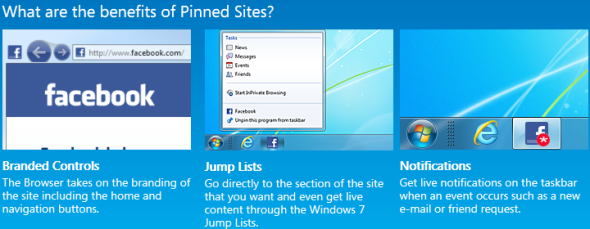
स्पीड के लिए ऐड-ऑन ट्रिम करें
कई एप्लिकेशन इंटरनेट एक्सप्लोरर ऐड-ऑन स्थापित करते हैं। यदि आपके पास कुछ ऐड-ऑन हैं, तो इंटरनेट एक्सप्लोरर को शुरू होने में अधिक समय लगेगा। इंटरनेट एक्सप्लोरर आपके ब्राउज़र में देरी करने वाले ऐड-ऑन की पहचान करता है और आपको बताता है कि वे IE के स्टार्टअप में कितनी देरी करते हैं, जिससे आप सबसे खराब अपराधियों को आसानी से निष्क्रिय कर सकते हैं।
खोलने के लिए पूरकों का प्रबंधन करें डायल करें, IE के टूलबार पर गियर के आकार के टूल आइकन पर क्लिक करें और चुनें पूरकों का प्रबंधन करें।

त्वरक सक्षम करें
इंटरनेट एक्सप्लोरर में हॉटमेल के साथ ईमेल भेजने के लिए वेब त्वरक शामिल हैं, बिंग के साथ पतों की मैपिंग 5 कूल चीजें जो आप बिंग मैप्स एरियल व्यू के साथ कर सकते हैं अधिक पढ़ें , और बिंग अनुवाद के साथ भाषाओं का अनुवाद। जब आप IE स्थापित करते हैं, तो ये त्वरक अक्षम किए जा सकते हैं। आप उन्हें इनसे सक्षम कर सकते हैं त्वरक में फलक पूरकों का प्रबंधन करें खिड़की।
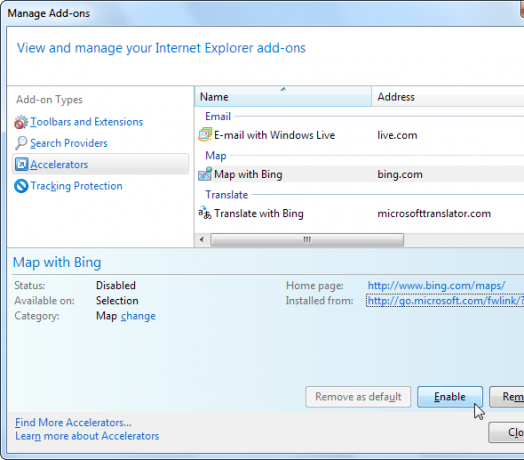
एक्सेलेरेटर का उपयोग करने के लिए, वेब पेज पर कुछ टेक्स्ट चुनें और राइट क्लिक (या दिखाई देने वाले एक्सीलरेटर आइकन पर क्लिक करें)। आप सीधे वेबपेज से तुरंत परिणाम प्राप्त कर पाएंगे - उदाहरण के लिए, आप एक मानचित्र पर एक पता देख सकते हैं या किसी नए पृष्ठ को लोड किए बिना कुछ पाठ का अनुवाद कर सकते हैं।

अधिक त्वरक प्राप्त करने के लिए, पर क्लिक करें अधिक त्वरक का पता लगाएं में लिंक पूरकों का प्रबंधन करें खिड़की।
अपना पसंदीदा खोज प्रदाता लॉक करें
कुछ विंडोज प्रोग्राम अपने डिफ़ॉल्ट सर्च इंजन को अपने आप में बदलना पसंद करते हैं, आमतौर पर अवर, सर्च इंजन। अपनी ब्राउज़र सेटिंग में हेरफेर करने से एप्लिकेशन को रोकने के लिए, आप अपने पसंदीदा खोज प्रदाता को जगह में लॉक कर सकते हैं - अन्य एप्लिकेशन इसे आपकी अनुमति के बिना नहीं बदल सकते।
यह परिवर्तन करने के लिए, खोलें पूरकों का प्रबंधन करें विंडो, चयन करें प्रदाता खोजें साइडबार में, और सक्षम करें मेरे डिफ़ॉल्ट खोज प्रदाता को परिवर्तनों का सुझाव देने से कार्यक्रमों को रोकें विकल्प।

रोपेन बंद टैब
इंटरनेट एक्सप्लोरर 7 इंटरनेट एक्सप्लोरर उपयोगकर्ताओं के लिए ब्राउज़र टैब लाया, लेकिन यह एक महत्वपूर्ण विशेषता याद कर रहा था - बंद टैब को फिर से खोलने की क्षमता। शुक्र है, यह फीचर IE 8 में पेश किया गया था। आपको केवल IE के टैब पर राइट-क्लिक करना है और सेलेक्ट करना है बंद टैब फिर से खोलें. आप का उपयोग करके हाल ही में बंद किए गए टैब की सूची से भी चयन कर सकते हैं हाल ही में बंद किए गए टैब सबमेनू।

निजी तौर पर ब्राउजिंग ब्राउजिंग के साथ ब्राउज़ करें
निजी-ब्राउज़िंग मोड सक्षम करने के लिए, गियर आइकन पर क्लिक करें, इंगित करें सुरक्षा, और चयन करें गुप्त रूप में ब्राउज़िंग. इन-प्रोफिट ब्राउजिंग मोड में, इंटरनेट एक्सप्लोरर किसी भी इतिहास, कुकीज़ या अन्य को नहीं बचा सकता है अस्थायी इंटरनेट फाइल गोपनीयता मोड में ब्राउज़िंग के लिए 4 उपयोग (वह अश्लील नहीं है) अधिक पढ़ें . आप निजी रूप से ब्राउज़ कर सकते हैं, यह जानकर कि आईई खोलने वाले अन्य लोग यह नहीं देख पाएंगे कि आप कौन सी वेबसाइट देख रहे थे। यह आदर्श है जब आप किसी को उपहार के साथ और आश्चर्यचकित करना चाहते हैं कई अन्य स्थितियां गोपनीयता मोड में ब्राउज़िंग के लिए 4 उपयोग (वह अश्लील नहीं है) अधिक पढ़ें .
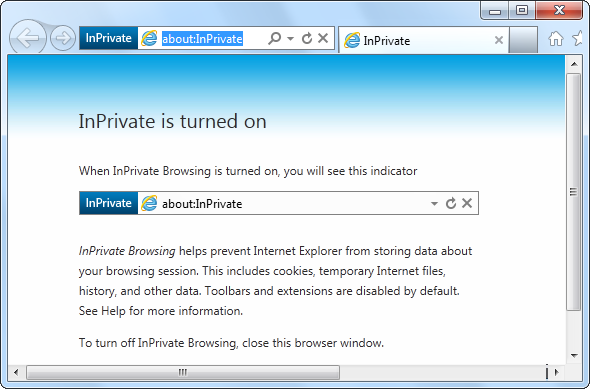
वेबसाइट सुझाव प्राप्त करें
इंटरनेट एक्सप्लोरर उन वेबसाइटों का सुझाव दे सकता है, जिन वेबसाइटों पर आप जाते हैं, उनके आधार पर आपकी रुचि हो सकती है। यह Microsoft की सर्वर पर जाने वाली वेबसाइटों की सूची भेजकर ऐसा करता है - इसलिए सुनिश्चित करें कि आप इस सुविधा को सक्षम करने से पहले उसके साथ ठीक हैं।
इस सुविधा को सक्षम करने के लिए, गियर आइकन पर क्लिक करें फ़ाइल मेनू, और चयन करें सुझाव साइट्स. आपको अपने पसंदीदा बार को भी सक्षम करना होगा - IE के टूलबार पर राइट-क्लिक करें और चुनें पसंदीदा बार इसे सक्षम करने के लिए। दबाएं सुझाव साइट्स इसी तरह की वेबसाइटों को देखने के लिए अपने पसंदीदा बार पर विकल्प।
यदि आप अपने पसंदीदा बार पर सुझाए गए साइट विकल्प नहीं देखते हैं, तो आप कर सकते हैं इसे यहाँ से जोड़ें.

आप बहुत से Internet Explorer सेटिंग्स को भी ट्विक कर सकते हैं इंटरनेट विकल्प संवाद विंडोज इंटरनेट विकल्पों के साथ अपने इंटरनेट को कैसे प्रबंधित और सुरक्षित करेंकई कंप्यूटरों का स्वामित्व एक ही व्यक्ति के पास होता है, लेकिन कई अन्य सार्वजनिक होते हैं या एक परिवार द्वारा उपयोग किए जाते हैं। यह सोचकर अच्छा लगेगा कि कंप्यूटर तक सभी लोग पहुँच स्थापित नियमों का पालन करेंगे ... अधिक पढ़ें , जिसमें माता-पिता के नियंत्रण भी शामिल हैं जो आपको विशिष्ट श्रेणियों की वेबसाइटों तक पहुंच को अवरुद्ध करते हैं।
अधिक इंटरनेट एक्सप्लोरर युक्तियों के लिए, हमारे प्रिंट करने योग्य इंटरनेट एक्सप्लोरर शॉर्टकट शीट को देखें।
आप किस इंटरनेट एक्सप्लोरर सुविधा का सबसे अधिक उपयोग करते हैं? एक टिप्पणी छोड़ें और आपके पास कोई भी सुझाव साझा करें!
क्रिस हॉफमैन एक तकनीकी ब्लॉगर और ऑल-ऑल टेक्नोलॉजी एडिग्नेंट है जो यूजीन, ओरेगन में रहता है।